İlan
 Hayatın en zor sıkıntılarının, siz geçtikten sonra en büyük içgörü ve bilgeliğe yol açtığını söylüyorlar. Diyelim ki Vista yüklü yeni bir dizüstü bilgisayar satın almak bugüne kadarki en büyük sıkıntılardan biri oldu.
Hayatın en zor sıkıntılarının, siz geçtikten sonra en büyük içgörü ve bilgeliğe yol açtığını söylüyorlar. Diyelim ki Vista yüklü yeni bir dizüstü bilgisayar satın almak bugüne kadarki en büyük sıkıntılardan biri oldu.
Bu fırsatı, bu deneyimden edindiğim bilgeliği paylaşmak için kullanıyorum, böylece muhtemelen bir sonraki fakir ruhu acı çekmem gereken sıkıntıyı ve acıyı kurtarabilirim.
Aşırı dramatik miyim? Olabilir. Ama anlamanız gereken şey, geçimimin tam merkezinde İnternet. İnternetten gelir elde ediyorum, öğreniyorum ve gevşiyorum. Sanal dünyayla olan bağımı kaybettiğimde mutlu bir kampçı değilim.
Yeni, parlak bir Sony Vaio dizüstü bilgisayar satın aldığım güne birkaç ay geri sarın. Eve getirdim, heyecanla kutuyu açtım ve açtım, yepyeni bir dizüstü bilgisayar ev ağımı anında algılamak ve neredeyse tamamen bağlamak için dahili kablosuz ethernet kartı otomatik olarak. Ne yazık ki, hiçbir şey hissetmedi. Birkaç saat sonra, çok fazla kahve tüketildikten sonra, sonunda yeni Vista dizüstü bilgisayarımı İnternet'te çığlık attım.
Kendilerini bu durumda kendilerini saatlerce süren ağırlaştırmalar içinde bulan MUO okuyucularını kurtarmak için, bu sıkıntıda Vista hakkında öğrendiğim en önemli dersleri vermek istiyorum. Daha önce, Aseem yükleyebileceğiniz ve PC'nizin performansını artıracak uygulamalar sundu. Bununla birlikte, İnternet bağlantınızın çalışması için Vista'nın kendisini değiştirmenin ilk beş yolunu sunmak istiyorum, ve arttır genel İnternet hızınız.
En Önemli Vista İnternet Hızı Tweak - Bir Kez Bağlanabildiğinizde
Yeni teknoloji işe yaradığında muhteşem, ancak Microsoft'un Vista'da IPv6 uyguladığını ve kurulum üzerine varsayılan olarak ayarlandığını öğrenmek için oldukça tiksinti. Aptalca kısım, IPv4 protokolünü hala kullanan cihazlarla iyi çalışmadığı ve çoğu ev ağının IPv6 protokolüne tamamen yükseltildiğini ayarlamak için hatalı bir yaklaşım olduğunu varsayalım varsayılan.
Birçok kişi, beş yıldır bodrumda oturan ve hala mükemmel çalışan eski eski yönlendiriciyi değiştirmeyi düşünmeden çok önce bilgisayarlarını ve dizüstü bilgisayarlarını yükseltiyor. Yani, Vista yüklü o parlak yeni dizüstü bilgisayarı eve getirdiklerinde, tahmin edin ne - dizüstü bilgisayar ve yönlendirici konuşmayı reddediyor.
Yani, kendinizi bu durumda bulabilecek kadar şanssızsanız - başlamadan önce yapmanız gereken ilk şey hızlandırmak İnternet, IPv6'yı devre dışı bırakmaktır, böylece en azından bin İnternet ilk etapta. İşte böyle çalışır.
İlk olarak, Başlat -> Ağ -> Ağ ve Paylaşım Merkezive ardından “Ağ bağlantılarını yönet.”
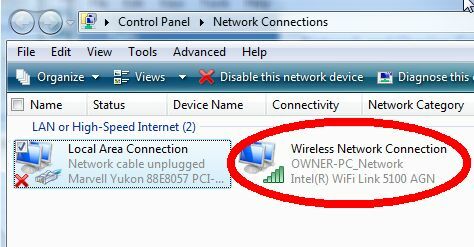
Bu ekranda, büyük olasılıkla herhangi bir ağa bağlanamayacağını gösteren bir kablosuz bağlantınız olacaktır. Bu simgeye sağ tıklayın ve “Özellikler” i seçin.
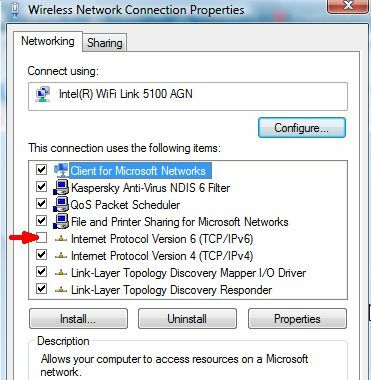
Hem IPv6'nın hem de IPv4'ün etkin olduğunu keşfedeceksiniz. Devam edin ve IPv6 kutusunun işaretini kaldırın ve “Tamam” ı tıklayın. Bilgisayarınızı yeniden başlatmanız gerekir, ancak daha sonra protokol uyumsuzluk sizin probleminizdi (ve büyük olasılıkla öyleydi), bilgisayarınızın artık Yönlendirici. Olabilir. Microsoft'un Vista'ya yalnızca yönlendiricinizi yükseltmek için çok daha fazlasını teşvik etmek için getirdiği bir başka komplikasyon daha var - bu “otomatik ayar” adı verilen bir şey ve aynı zamanda bir sonraki Vista tweak.
Vista Connection Tweak # 2 - Otomatik ayarlama
Bu, Microsoft’un işletim sisteminde en son teknolojik gelişmelerin varsayılan, eski ağlara ve eski ağ cihazlarına (özellikle eski ağlara) sahip kullanıcılar için bir felaket reçetesidir yönlendiriciler). Vista kurulur ve etkinleştirilir "Pencere Otomatik Ayarını Alma.”
Gelişmiş ağlarda, aslında veri aktarımının izlendiği ve Vista'nın paket aktarımını optimize etmek için TCP pencere alanını otomatik olarak “ayarladığı” oldukça havalı bir teknolojidir. Eski yönlendiriciler, bu tür pencerelerin yeniden boyutlandırılması söz konusu olduğunda "iyi oynamazlar". Bu, bir paket veri ve bir paket şeker arasındaki farkı bilmeyen ev kullanıcıları için sorun yaratır. Microsoft ne düşünüyordu?
Neyse ki - ev kullanıcısı için bu varsayılan özelliği de kapatmanın bir yolu var. İlk olarak, “Başlat”Yazın ve“cmd”Seçeneğini seçin ve komut simgesine sağ tıklayın. Aşağıdaki pencereyi göreceksiniz.
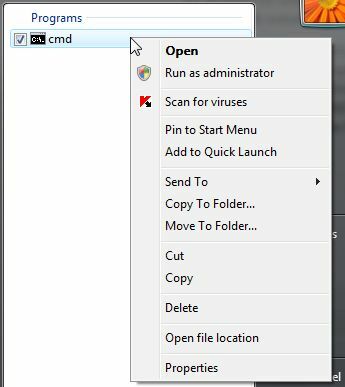
Tıklamak "Yönetici olarak çalıştır.” Ardından, komut kutusuna “netsh interface tcp set global autotuning = devre dışı”İle otomatik ayar devre dışı bırakılır.
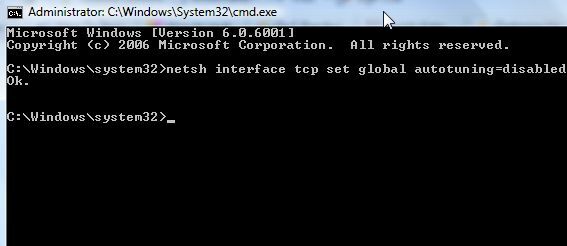
Artık yeni Vista'nızı yönlendiricinizle iletişim kurduğunuza göre (umarım), İnternet hızını önemli ölçüde artırmak için Vista'yı daha da ince ayarlamaya hazırsınız.
Vista Tweak # 3 İnternet Hızını Artırmak İçin - Bant Genişliğinizi Geri Alın
Vista'nın (ve aslında XP'nin de) getirdiği bir diğer gereksiz varsayılan ayar, Windows Update gibi belirli uygulamaları barındırmak için mevcut bant genişliğinizin% 20 “rezervidir”. Bu ince ayar, XP'nin en eski okul kullanıcılarının zaten bildiği oldukça yaygın bir şey - hiç de değil zarar verir ve bant genişliğinizin hemen% 20'sini geri kazanarak İnternet performansını artırabilirsiniz önemli ölçüde.
Buna QoS Reserve Bant Genişliği Sınırı denir ve bunu Vista'nın herhangi bir sürümünde azaltmak için kayıt defterini düzenlemeniz gerekir.
Başlat'a gidin ve “regedit“. Sharninder’ın konusundaki tavsiyelerini okumadığınız sürece UAC ile uğraşmanız gerekebilir. Vista'nızı nasıl hızlandırırsınız? Windows Vista Bilgisayarınızı Hızlandırmak için 4 İpucu Daha fazla oku kapatarak! Regedit'te, “HKEY_LOCAL_MACHINE \ Software \ Policies \ Microsoft \ Windows”
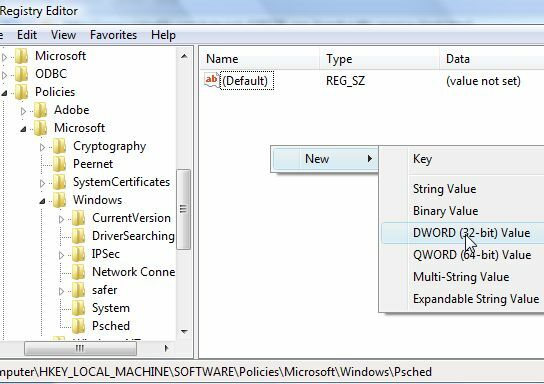
Windows'a sağ tıklayın ve “adında yeni bir anahtar oluşturun.Psched“Üzerine sağ tıklayın ve yeni bir“ DWORD ”girişi oluşturun. Adını sen koy "NonBestEffortLimit”Seçeneğini seçin ve yedek bant genişliğini devre dışı bırakmak için değeri sıfır olarak ayarlayın.
Vista Tweak # 4 - Tarayıcınızı Optimum Hız İçin Değiştirin
İster inanın ister inanmayın, Vista işletim sisteminiz varsayılan olarak İnternet'i olabildiğince hızlı bir şekilde ateşleyecek şekilde yapılandırmaz, aynı zamanda İnternet tarayıcınız da değildir! Bu talimatlar, Firefox ve IE'de tarama hızınızı nasıl artıracağınızı içerir.
İlk olarak, Firefox türünde, “about: config"Yazın (ve uyarıları yoksayın). Filtre alanına “ağ”Öğesine gidin ve“network.http.pipelining”Değerini seçin ve TRUE olarak ayarlayın ve“network.http.pipelining.maxrequests”4'ten 8'den 12'ye kadar.
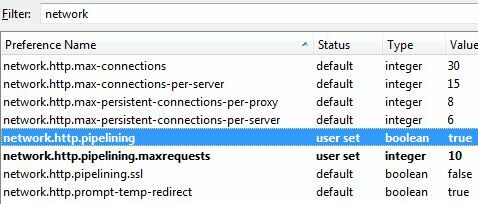
Firefox'u neredeyse tamamen kullanıyorum ve bu değişiklik sayfa yükleme süremi% 50'lik bir faktör gibi hissetti. Elbette, Internet Explorer için de benzer bir ayar var, ancak kayıt defterini düzenlemeniz gerekiyor. Daha önce olduğu gibi, Başlat ve “regedit.”
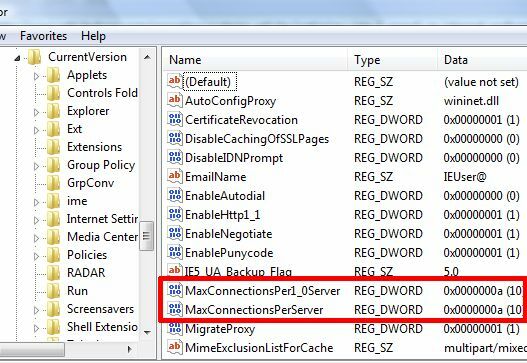
Şu yöne rotayı ayarla "HKEY_CURRENT_USER \ Yazılım \ Microsoft \ Windows \ Mevcut Sürüm \ Internet Ayarları" ve bul "MaxConnectionsPer1_0Server" ve "MaxConnectionsPerServer.” Bunları en az 10 veya isterseniz biraz daha yükseğe ayarlayın. Ayrıca bu değişikliği yaptıktan sonra IE için performansta bir artış görmelisiniz.
Vista Tweak # 5 - DNS Önbelleğini Artır
Bu ince ayar herkesin yapması gereken bir şeydir, çünkü özellikle aynı siteleri sık sık ziyaret etme eğilimindeyseniz, web'de gezinirken önemli ölçüde zaman kazanabilirsiniz. DNS önbelleğinin yaptığı, bir dahaki sefere ad sunucularından (IP bilgileri) alınan bilgileri depolamaktır. aynı siteyi ziyaret ederseniz, tarayıcınızın aynı bilgileri DNS'den almak için zaman kaybetmek zorunda kalmazsınız Sunucular.
DNS önbelleğinizin boyutunu artırarak bunu optimize edebilirsiniz. Bu başka bir kayıt defteri düzenlemesidir - oraya geri dön (Başlat ve “regedit") Ve"HKEY_LOCAL_MACHINE \ SYSTEM \ CurrentControlSet \ Services \ dnscache \ Parametreler”Seçeneğini seçin ve ardından sağdaki beyaz alanı sağ tıklayın ve dört DWORD değeri ekleyin: CacheHashTableBucketSize, CacheHashTableSize, MaxCacheEntryTtlLimit ve MaxSOACacheEntryTtlLimit.
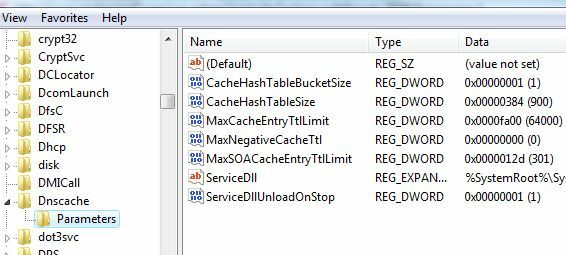
Bu değerler için optimum ayar için bir site listesi kontrol edildikten sonra, fikir birliği ondalık ayarları CacheHashTableBucketSize 1'e, CacheHashTableSize 384'e kadar, MaxCacheEntryTtlLimit 64000'e kadar ve MaxSOACacheEntryTtlLimit Elbette, bu eski DNS sunucularını kullanmak yerine neden kullanmıyorsunuz? OpenDNS OpenDNS'den en iyi şekilde nasıl yararlanılır Daha fazla oku ? Yukarıdaki tüm değişiklikleri yaptıktan sonra, bilgisayarınızı yeniden başlatın ve yeniden başlatıldığında kendinizi bir Vista PC ile bulacaksınız çığlıklar internette.
Bu Vista ince ayarları İnternet hızınızı artırdı mı? Vista için daha da iyi çalışan başka ince ayarlar biliyor musunuz? Fikrinizi aşağıdaki yorumlar bölümünde paylaşın.
Ryan Elektrik Mühendisliği lisans derecesine sahiptir. 13 yıl otomasyon mühendisliği, 5 yıl BT'de çalıştı ve şu anda bir Uygulama Mühendisi. MakeUseOf'un eski bir Genel Yayın Yönetmeni, Veri Görselleştirme üzerine ulusal konferanslarda konuştu ve ulusal TV ve radyoda yer aldı.


